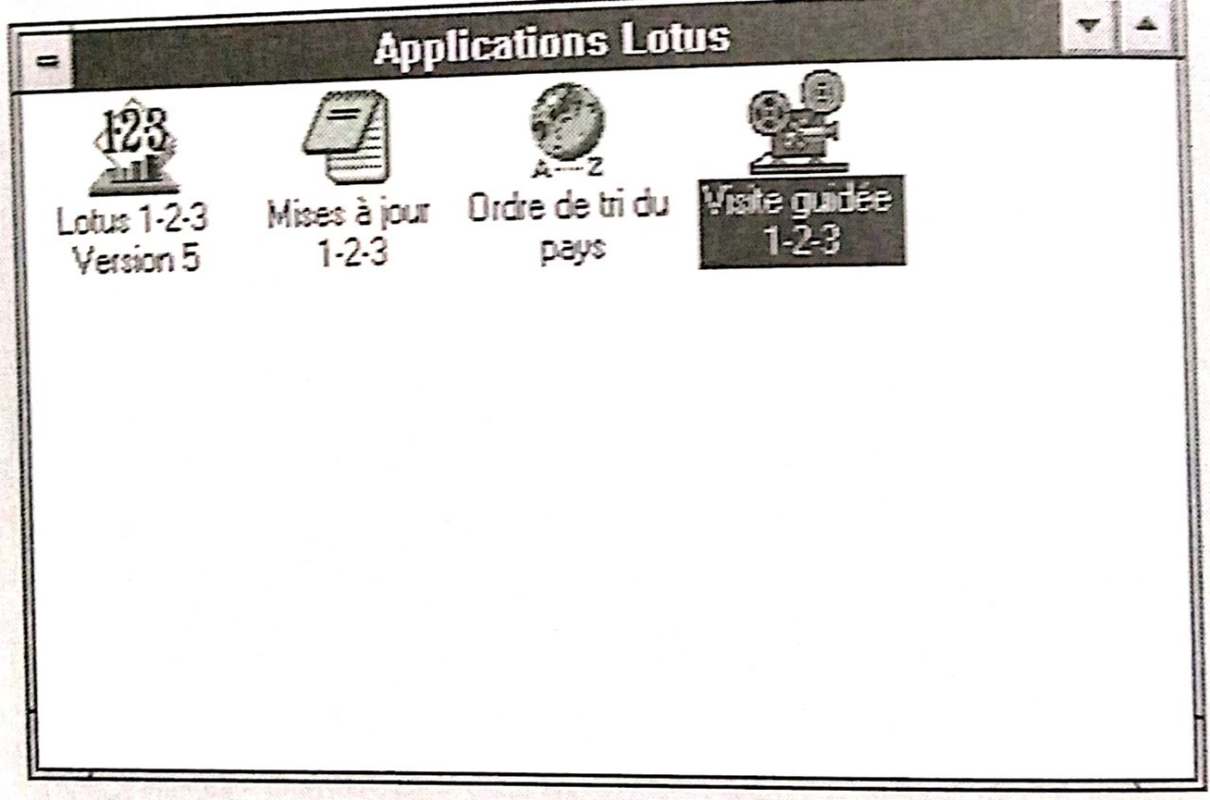Cours windows lotus: Introduction aux macros
Bienvenue dans ce cours le Lotus Windows: Introduction aux macros
Une macro est une suite d’instructions qui vous permet d’automatiser des tâches : lorsque vous lancez une macro, toutes les instructions qu’elle contient sont exécutées auto-matiquement.
1-2-3 comprend plus de 300 instructions macro, ce qui permet de créer des scripts qui peuvent être de véritables applications. Pour rester dans le cadre de ce mode d’em-ploi, vous apprendrez à enregistrer des séquences de touches dans une macro, qui est alors analogue aux macros de cla-vier que vous pouvez trouver dans d’autres logiciels.
Vous pouvez créer des macros pour exécuter des tâches répétitives, simples ou complexes. Une macro de fin de session, par exemple, pourrait lancer l’impression de la feuille active,l’enregistrement du fichier, voire faire une copie de sécurité sur disquette.
Une macro peut être stockée dans une feuille d’un fichier, dans un bouton ou une icône, ou dans un fichier biblio-thèque de macros. Dans ce dernier cas, elle pourra être lancée à partir de n’importe quel fichier.
ENREGISTREMENT D’UNE MACRO
Dans sa forme la plus simple, une macro enregistre vos actions sur le clavier et la souris, et les inscrit dans une fenêtre script sous forme d’instructions. Vous recopiez ensuite le contenu de cette fenêtre, qui n’est que provisoire, dans une feuille, un bouton ou une icône.
A titre d’exemple, vous allez créer une macro qui centre et met en gras les cellules de la première ligne d’une feuille:
·Ouvrez une feuille, même vide.
·Cliquez sur le menu Outils, puis sur la commande Macros, puis sur Lancer l’enregistrement. Le message Enr s’affiche à droite de la barre d’état. A partir de maintenant, tout ce que vous faites avec le clavier ou la souris s’enregistre.
Cliquez dans la cellule A1.
Sélectionnez les cellules A1..H1.
Cliquez sur l’icône Gras.
Cliquez sur l’icône Centrer. La macro est terminée, il vous reste à arrêter l’enregistrement.
Cliquez sur le menu Outils, puis sur la commande Macros, puis sur Arrêter l’enregistrement.
Les actions que vous avez exécutées sont inscrites dans la fenêtre Script sous forme d’instructions.Pour afficher cette fenêtre si elle ne l’est pas, cliquez sur le menu Outils puis sur la commande Macros, puis sur Afficher Script (ou sur Masquer Script si Afficher Script n’est pas disponible. Dans ce cas, exécutez une nouvelle fois la commande.).
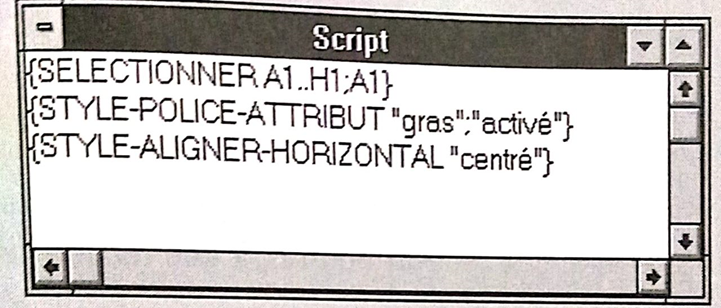
Lotus Windows: COPIE D’UNE MACRO
Le contenu de la fenêtre Script est perdu lorsque vous quittez 1-2-3. Dès que vous avez créé une macro, vous devez donc copier le contenu de cette fenêtre dans une feuille ou dans un bouton ou une icône.
Si une macro n’est utile que dans une ou plusieurs feuilles d’un fichier, copiez le contenu de la fenêtre Script dans une feuille du fichier dans un endroit inutilisé, ou mieux dans une feuille du fichier que vous consacrerez aux macros.
Si une macro est utile dans plusieurs fichiers, copiez-la da, un fichier spécial qui vous servira de bibliothèque de macros, que vous appellerez par exemple MACROBIB.
Pour copier le contenu de la fenêtre Script dans une feuille:
· Sélectionnez ce contenu puis cliquez sur l’icône Copier ou Couper (dans ce cas, vous purgez la fenêtre Script).
Sélectionnez la feuille dans laquelle vous voulez copier la macro et amenez le pointeur dans une cellule d’une zone inutilisée (l’espace libre doit être suffisant pour contenir la macro).
Cliquez sur l’icône Coller.
Reportez-vous à la documentation pour savoir comment affecter une macro à un bouton, à une touche ou à une icône.
NOMMER UNE MACRO
Pour nommer une macro:
Sélectionnez en cliquant dedans la première cellule du champ dans lequel vous avez copié la macro.
Cliquez sur le menu Champ puis sur la commande Noms.
Dans la boîte de dialogue, tapez le nom de la macro (TITRES HORIZ dans le cas de l’exemple).
Cliquez sur OK.
Pour exécuter une macro:
Cliquez sur le ment Outils, puis sur la commande Macros, puis sur Exécuter, La boite de dialogue Exécution de macro s’affiche. Elle contient tous les noms des macros du fichier courant.
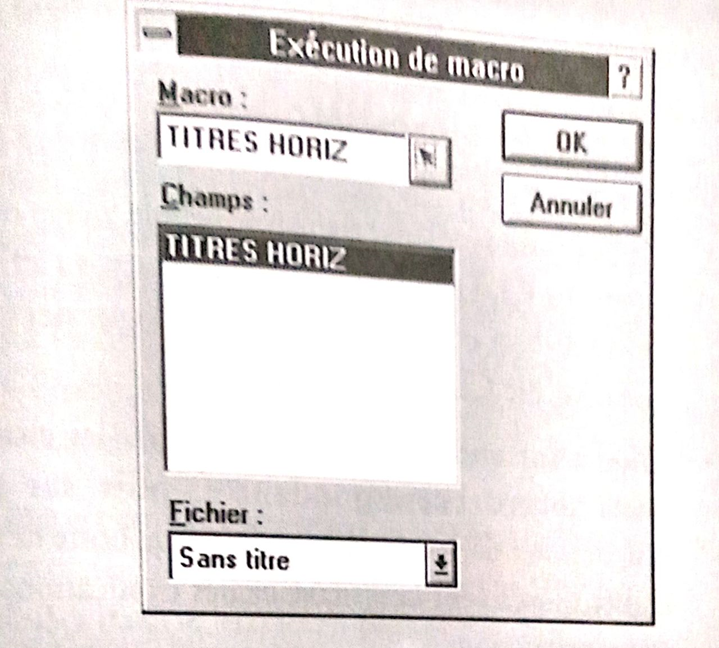
·Cliquez sur le nom de la macro puis sur OK.
La macro est exécutée.
Note: Si vous avez affecté la macro à un bouton ou à une icône, cliquez sur ce bouton ou cette icône pour l’exécution Si vous l’avez affectée à une combinaison de touches, tapez ces touches.
POUR ALLER PLUS LOIN
L’écriture de macros est une affaire de spécialiste… ou de passionné. Vous disposez de quelques outils lorsque vous développez un script, en particulier de l’exécution pas à pas. Si vous voulez vous lancer, vous disposez des indications du manuel 1-2-3 ainsi que de l’aide en ligne: ces éléments sont relativement sommaires.
Pour prendre connaissance des instructions macro de 1-2-3:
Tapez { (une accolade) dans une cellule vierge et appuyez sur F3. La boîte de dialogue Macros s’affiche. Vous l’utilisez comme la boîte de dialogue des fonctions.
Cliquez sur une catégorie pour afficher les instructions macro correspondantes, puis sur une instruction : dans la fenêtre en bas de la boîte de dialogue, s’inscrivent la syntaxe et des explications sur cette instruction.
Pour en savoir encore plus sur les macros de 1-2-3, vous pouvez essayer de contacter la société Lotus, qui commercialise peut-être un manuel spécifique.
INSTALLATION DE 1-2-3
L’installation de 1-2-3 est simple puisqu’il n’y a aucune adaptation à votre matériel à prévoir, celle-ci ayant été effectuée lors de l’installation de Windows sur votre PC.
COPIES DE Sécurité
Bien que cela paraisse fastidieux, il est sage de faire une copie de sécurité des disquettes de 1-2-3 : elles pourront vous être utiles en cas d’incident sur votre disque dur ou sur les disquettes originales. Un tel événement est très improbable, mais fort désagréable s’il survient et que cette précaution n’a pas été prise.
Mettez en marche votre PC si cela n’a pas été fait. L’indicatif du DOS étant affiché, mettez la disquette n° 1 de 1-2-3 dans le lecteur A: puis tapez:
DISKCOPY A:A:
et appuyez sur Entrée.
Suivez les messages qui s’affichent et introduisez les disquettes (formatées au préalable) qui vous sont demandées au fur et à mesure de la copie. Vous aurez à copier toutes les disquettes l’une après l’autre. Procédez ensuite à l’installation
INSTALLATION
L’installation est simple si vous vous conformez aux
instructions données à l’écran au fur et à mesure. Elle se fait sous Windows, que vous devez donc lancer avant d’yprocéder:
Insérez dans le lecteur A: (ou un autre si vous préfé. rez) la disquette 1 de 1-2-3.
Cliquez sur la commande Exécuter du menu Fichier du Gestionnaire de programmes. La boîte de dialogue Exécuter s’affiche.
Tapez A:INSTALL et appuyez sur Entrée. 1-2-3 charge l’utilitaire d’installation, ce qui prend un peu de temps. Un message vous avertit qu’Install copie les fichiers sur le disque dur.
La boîte de dialogue Programme Install s’affiche
Tapez votre nom et appuyez sur Tab.
·Tapez éventuellement le nom de votre société.
·Si 1-2-3 doit être installé sur un serveur, cochez l’options Installer sur un serveur de fichiers en cliquant dessus.
Cliquez sur Suivant.
Dans la boite de dialogue de confirmation qui s’affiche, cliquez sur Oui pour poursuivre l’installation ou sur Non si vous voulez modifier les informations saisies précédemment.
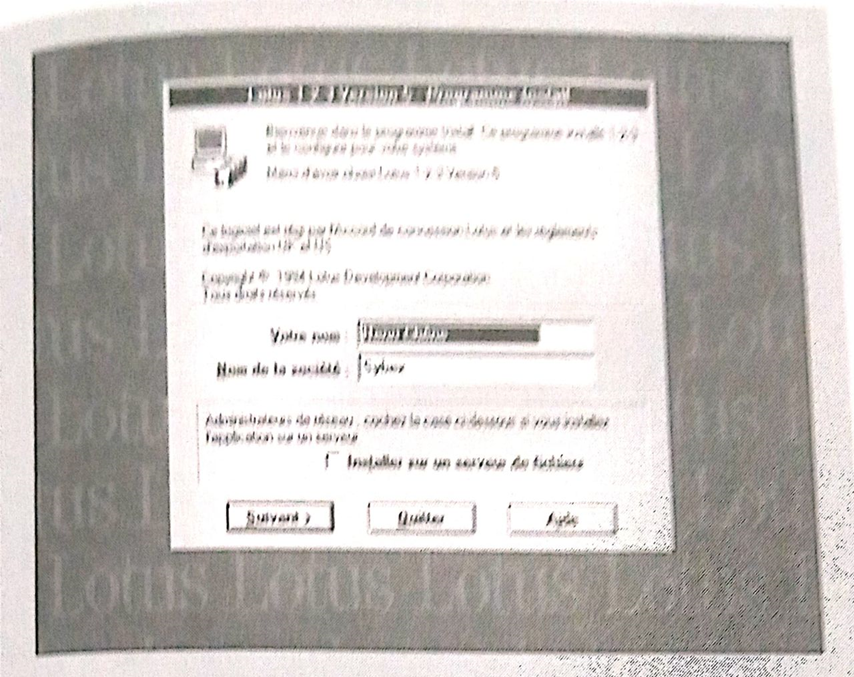
Note: Dans les boites de dialogue suivantes, vous disposez des boutons Quitter Install (cliquez sur ce bouton pour annuler l’installation), Précédent (cliquez, sur ce bouton pour revenir à l’écran précédent) et Aide (cliquez sur ce bouton pour obtenir de l’aide sur l’installation).
La boîte de dialogue Options d’installation s’affiche : cliquez sur Installer 1-2-3. Dans la boîte de dialogue Options d’installation qui apparaît, vous disposez de trois boutons. Cliquez sur celui qui vous convient:
Installation complète. Cliquez sur ce bouton pour installer la totalité de 1-2-3 (qui occupe alors environ 23 Mo sur votre disque dur).
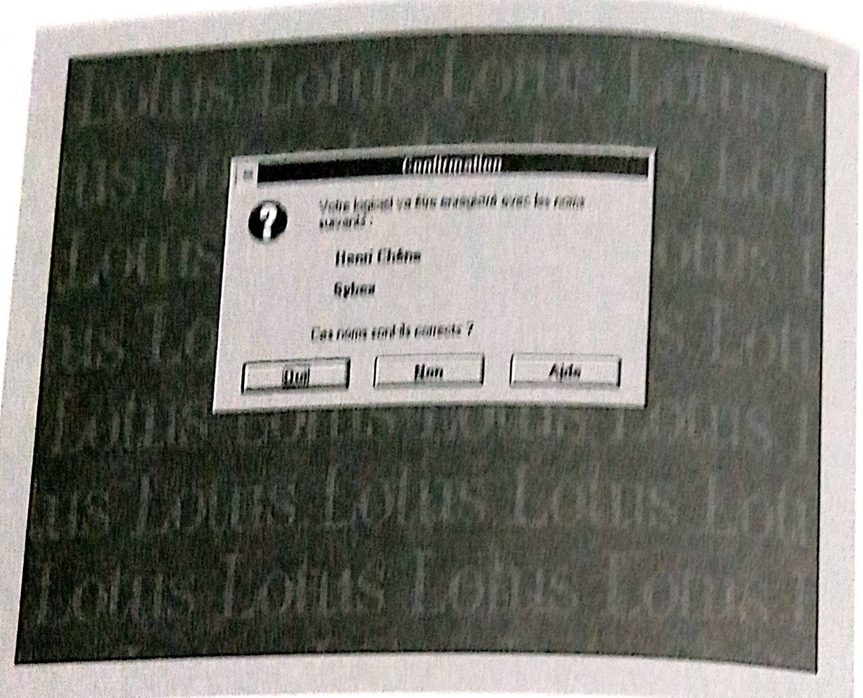
Installation personnalisée. Cliquez sur ce bouton pour choisir les éléments de 1-2-3 que vous voulez installer. Vous pourrez choisir par exemple de ne pas installer les fichiers exemples ou la visite guidée. Vous économiserez de la place sur votre disque, mais ne pourrez pas bien entendu profiter des éléments non installés.
Installation minimale. Cliquez sur cette option pour n’installer que le programme 1-2-3. Aucun élément complémentaire n’est installé. Ce type d’installation convient en particulier si vous disposez de peu de place sur votre disque dur.
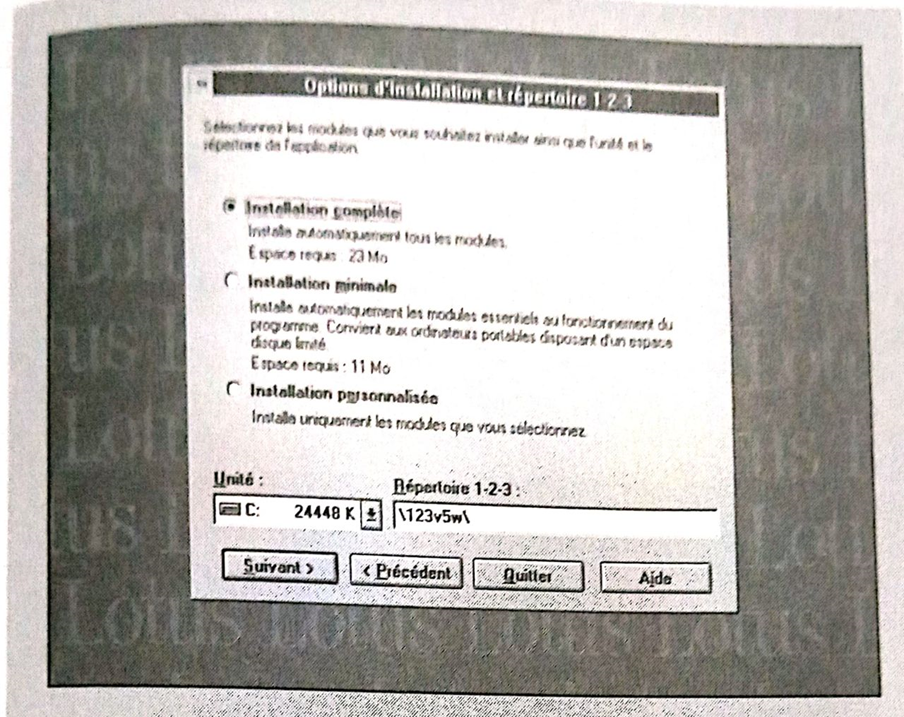
Par défaut, il vous est proposé d’installer 1-2-3 dans le répertoire \123V5W et sur le disque C. Cliquez sur Suivant pour accepter. Sinon, choisissez une autre unité et tapez un autre nom de répertoire avant de cliquer sur Suivant.
Cliquez sur Suivant dans les boîtes de dialogue Répertoire partagé et Groupe de programmes qui s’affichent successivement.
Cliquez sur Oui dans la boîte de dialogue Transfert des fichiers pour les installer sur le disque dur.
Le programme copie ensuite les fichiers de la disquette sur le disque dur. Des boites de dialogue Transfert des fichiers vous informent du déroulement de l’opération (noms des fichiers copiés et pourcentages effectués).
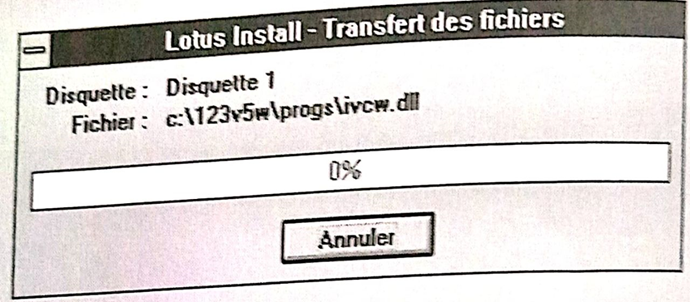
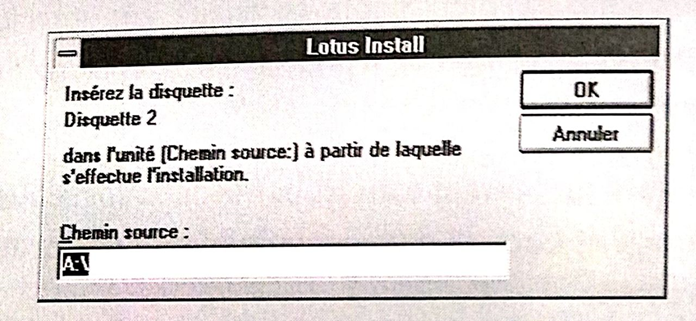
Une fois toutes les disquettes copiées, la boîte de dialogue Fin de l’installation s’affiche (Figure A.6). Cliquez sur OK.
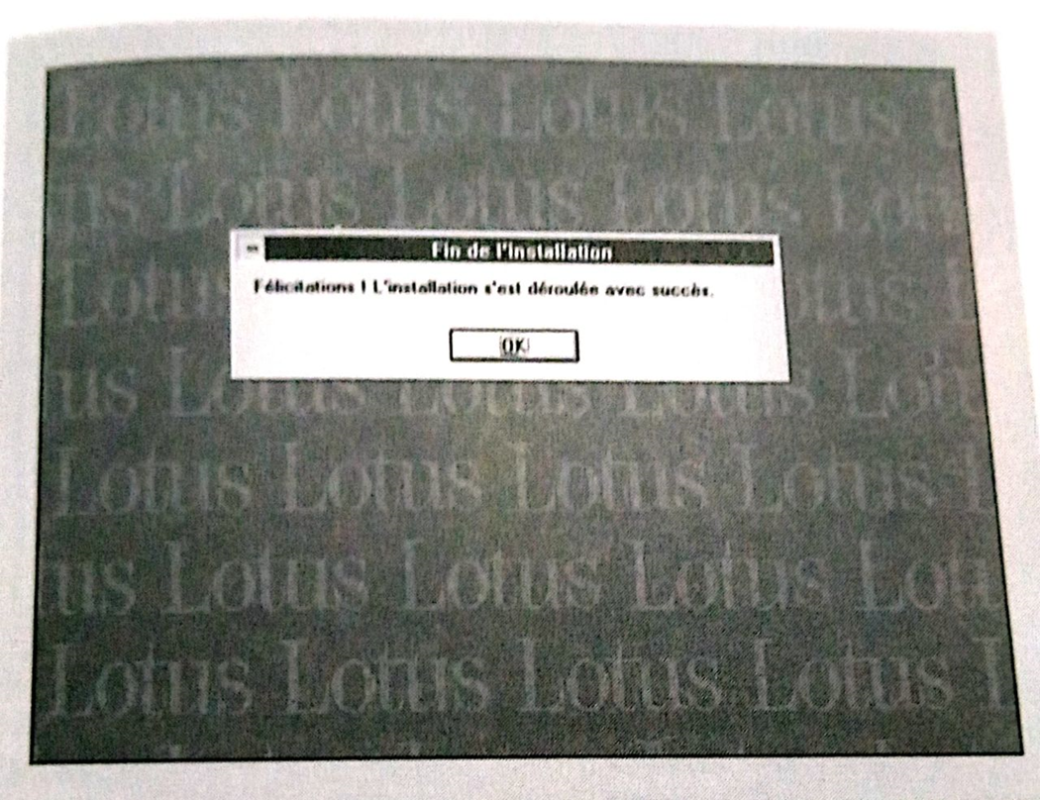
Une fenêtre Applications Lotus contenant les icônes de 1-2-3 est créée dans le Gestionnaire de programmes si elle n’existe pas déjà, sinon les icônes de 1-2-3 sont créées dans la fenêtre Applications Lotus existante (Figure 7).